如何在win10系统中删除头像记录 win10头像记录删除的步骤和注意事项
如何在win10系统中删除头像记录,在Win10系统中,我们经常会使用个人头像来区分和个性化我们的用户账户,随着时间的推移,我们可能会发现自己的头像记录变得杂乱无章,需要进行清理和删除。删除头像记录不仅可以帮助我们整理账户信息,还可以提高系统的运行效率。本文将介绍在Win10系统中删除头像记录的步骤和注意事项,帮助您轻松完成这一任务。无论是为了保护个人隐私还是提升系统性能,删除头像记录都是一个必要的操作。接下来让我们一起来了解具体的操作步骤吧!
方法一:
1、在开始菜单上方点击用户头像,选择更改账户设置。
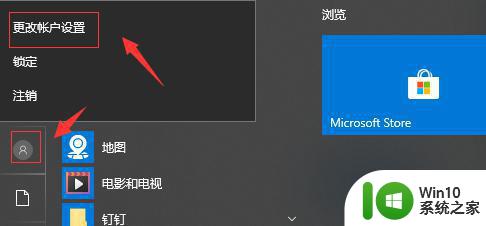
2、选择账户信息后你就可以通过头像下方的设置来更改你的头像或者是删除。(小编没有使用所以无法更改)。
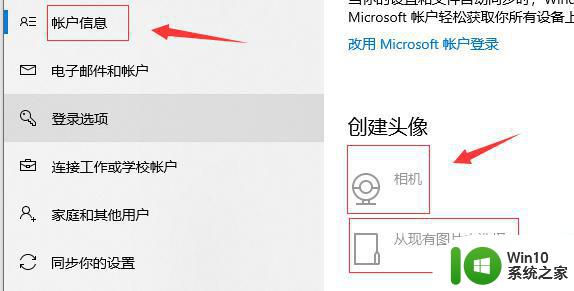
3、在弹出的选择窗口上方地址栏输入以下路径后回车:%appdata%\Microsoft\Windows\AccountPictures(代码可复制)此时就可以删除(在图片上点击右键,选择“删除”即可)你不希望继续在用户设置中显示的头像了。
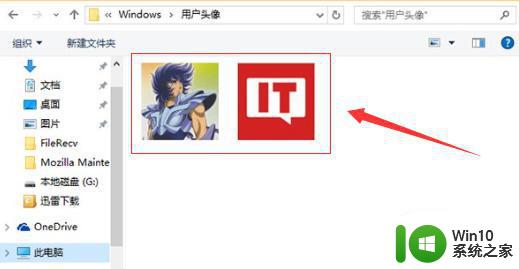
方法二:
打开C盘,定位到C:\用户\账户名(您当前登录的账户名)\AppData\Roaming\Microsoft\Windows\AccountPictures目录下。将里面的图片删除即可。
以上就是在win10系统中删除头像记录的方法,如果你遇到这种问题,可以根据本文提供的方法来解决,希望这篇文章对你有所帮助。
如何在win10系统中删除头像记录 win10头像记录删除的步骤和注意事项相关教程
- win10删除账户头像的步骤 如何在Windows 10中删除用户账户头像
- win1020h2电脑账户头像怎么删除 win10系统20h2怎样删除账户头像
- 高手教你删除win10账户头像 win10账户头像删除方法
- 联想笔记本win10系统摄像头驱动删除怎么办 联想笔记本win10系统摄像头驱动卸载方法
- 删除win10文件记录的详细步骤 win10系统文件记录怎么清除
- 如何在Win10系统中彻底删除Windows凭据 Win10系统删除Windows凭据的具体方法和注意事项
- 删除全部历史记录内容删垃圾 删除Win10的历史操作记录步骤
- 删除历史记录怎么删除 清除 Win10 的历史操作记录步骤
- win10联想电脑用户头像怎么删除 联想电脑win10系统如何删除头像
- win10怎么用摄像头录像 win10用摄像头录像的方法
- win10录像功能怎么打开 WIN10系统如何开启摄像头录像
- 如何在win10上手动删除流氓软件 win10删除流氓软件的步骤和注意事项
- 蜘蛛侠:暗影之网win10无法运行解决方法 蜘蛛侠暗影之网win10闪退解决方法
- win10玩只狼:影逝二度游戏卡顿什么原因 win10玩只狼:影逝二度游戏卡顿的处理方法 win10只狼影逝二度游戏卡顿解决方法
- 《极品飞车13:变速》win10无法启动解决方法 极品飞车13变速win10闪退解决方法
- win10桌面图标设置没有权限访问如何处理 Win10桌面图标权限访问被拒绝怎么办
win10系统教程推荐
- 1 蜘蛛侠:暗影之网win10无法运行解决方法 蜘蛛侠暗影之网win10闪退解决方法
- 2 win10桌面图标设置没有权限访问如何处理 Win10桌面图标权限访问被拒绝怎么办
- 3 win10关闭个人信息收集的最佳方法 如何在win10中关闭个人信息收集
- 4 英雄联盟win10无法初始化图像设备怎么办 英雄联盟win10启动黑屏怎么解决
- 5 win10需要来自system权限才能删除解决方法 Win10删除文件需要管理员权限解决方法
- 6 win10电脑查看激活密码的快捷方法 win10电脑激活密码查看方法
- 7 win10平板模式怎么切换电脑模式快捷键 win10平板模式如何切换至电脑模式
- 8 win10 usb无法识别鼠标无法操作如何修复 Win10 USB接口无法识别鼠标怎么办
- 9 笔记本电脑win10更新后开机黑屏很久才有画面如何修复 win10更新后笔记本电脑开机黑屏怎么办
- 10 电脑w10设备管理器里没有蓝牙怎么办 电脑w10蓝牙设备管理器找不到
win10系统推荐
- 1 番茄家园ghost win10 32位官方最新版下载v2023.12
- 2 萝卜家园ghost win10 32位安装稳定版下载v2023.12
- 3 电脑公司ghost win10 64位专业免激活版v2023.12
- 4 番茄家园ghost win10 32位旗舰破解版v2023.12
- 5 索尼笔记本ghost win10 64位原版正式版v2023.12
- 6 系统之家ghost win10 64位u盘家庭版v2023.12
- 7 电脑公司ghost win10 64位官方破解版v2023.12
- 8 系统之家windows10 64位原版安装版v2023.12
- 9 深度技术ghost win10 64位极速稳定版v2023.12
- 10 雨林木风ghost win10 64位专业旗舰版v2023.12